怎么用电脑计算器转换进制 如何使用电脑计算器进行二进制转换
更新时间:2023-07-17 12:40:03作者:jiang
怎么用电脑计算器转换进制,电脑在我们生活中扮演着越来越重要的角色,而计算器更是电脑中必不可少的组成部分。对于学习计算机编程或者需要进行进制转换的读者来说,掌握使用电脑计算器进行进制转换就尤为重要。今天我们就来讲讲如何使用电脑计算器进行二进制转换。
如何使用电脑计算器进行二进制转换
方法如下:
1.首先我们了解一下英语binary 二进制的octal 八进制的hexadecimal 十六进制的decimal 十进制的 意思
2.打开电脑 ,我个人用的是win10 系统 ,看到左下角 在这里输入你要搜索的内容 ,打出计算,就会弹出计算器 ,如果没有弹出,那么win10系统有下载功能是免费的可以下载一下
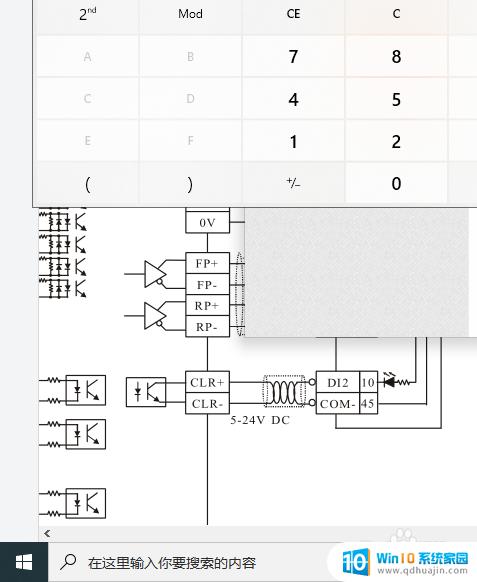
3.点击上面的三横 弹出 程序员 点击 ,然后出现以下画面 那么这里就是进制 ,距离 如果我输入的是10进制的十六 那么16进制就是10 ,八进制就是20 , 二进制就是00010000
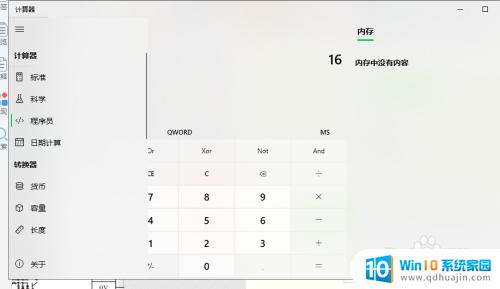
在日常生活和工作中,对进制转换的需求越来越普遍。然而,不需要花费太多时间和精力就可以实现进制转换。使用电脑计算器,只需几个简单的步骤就能将数字从一个进制转换到另一个进制。掌握好这一技能也将有益于我们更好地理解计算机科学和数字电路的基础知识。
怎么用电脑计算器转换进制 如何使用电脑计算器进行二进制转换相关教程
热门推荐
电脑教程推荐
win10系统推荐
- 1 萝卜家园ghost win10 64位家庭版镜像下载v2023.04
- 2 技术员联盟ghost win10 32位旗舰安装版下载v2023.04
- 3 深度技术ghost win10 64位官方免激活版下载v2023.04
- 4 番茄花园ghost win10 32位稳定安全版本下载v2023.04
- 5 戴尔笔记本ghost win10 64位原版精简版下载v2023.04
- 6 深度极速ghost win10 64位永久激活正式版下载v2023.04
- 7 惠普笔记本ghost win10 64位稳定家庭版下载v2023.04
- 8 电脑公司ghost win10 32位稳定原版下载v2023.04
- 9 番茄花园ghost win10 64位官方正式版下载v2023.04
- 10 风林火山ghost win10 64位免费专业版下载v2023.04